项目学习1——webpack配置
webpack 安装
也可见 webpack 官网
1、开始安装
首先我们创建一个目录,初始化 npm,然后在本地安装 webpack 接着安装 webpack-cli(此工具用于在命令行中运行 webpack):
mkdir webpack-demo && cd webpack-demo npm init -y npm install webpack webpack-cli --save-dev
--save-dev 表示在本地的dev环境中安装依赖
现在我们将创建以下目录结构、文件和内容:
在根目录创建 webpack.config.js,用于webpack配置。创建入口文件:src/index.js,出口文件:dist/index.html。
2、基本配置
webpack是一个基于Node的模块打包器,js,css,less等都算是模块,它会识别这些模块然后将其打包成为合适的格式以供浏览器使用。也就是说通过入口文件找到各个模块,使用loader(加载器)进行处理,然后打包成为一个浏览器可识别的js文件(一般就是dist/dundle.js)
先来说简单的入口,出口配置
webpack.config.js
const path = require('path');
module.exports = {
entry: './src/index.js',
output: {
filename: 'bundle.js',
path: path.resolve(__dirname, 'dist')
}
}
执行webpack命令不是很方便,于是采取 npm 脚本的方式运行,在package.json配置如下:
"scripts": { "test": "echo \"Error: no test specified\" && exit 1", "start": "webpack" },
src/index.js
function component() { var element = document.createElement('div'); element.innerHTML = 'hello'; return element; } document.body.appendChild(component());
dist/index.html
<!doctype html>
<html>
<head>
<title>project-test</title>
</head>
<body>
<script src="bundle.js"></script>
</body>
</html>
之后可以直接 npm run start 来运行项目。需要手动打开 dist/index.html页面,就可以看到页面的正常显示。
3、配置devServer
webpack-dev-server 为你提供了一个基本的 web server,并且具有 live reloading(实时重新加载) 功能。设置如下:
npm install --save-dev webpack-dev-server
在webpack.config.js中配置如下:
devServer: { host: 'localhost', //指定使用一个 host,默认是 localhost,如果你希望服务器外部可访问,制定如下: host: "0.0.0.0" // localhost是一个在计算机网络中用于表示“此计算机”的主机名。 port: 9000, // 指定监听请求的端口号: static: './dist' // 该配置项允许配置从目录提供静态文件的选项(默认是 'public' 文件夹)。将其设置为 false 以禁用。 }
以上配置告知 webpack-dev-server,将 dist 目录下的文件 serve 到 localhost:9000 下。(译注:serve,将资源作为 server 的可访问文件)
在package.json中修改start配置
"scripts": { "test": "echo \"Error: no test specified\" && exit 1", "start": "webpack serve --open" },
3.1 source-map

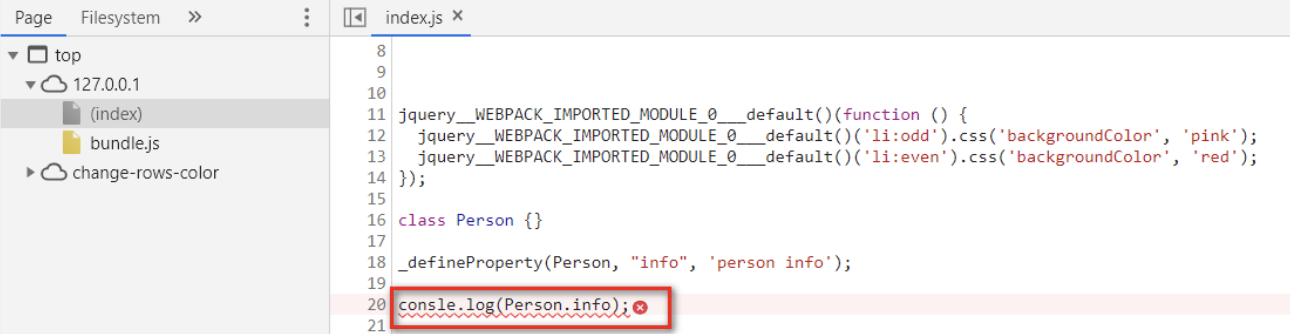
默认Source Map 的问题:开发环境下默认生成的Source Map,记录的是生成后的代码的位置。会导致运行时报错的行数与源代码的行数不一致的问题。示意图如下
解决默认Source Map 的问题:开发环境下,推荐在webpack.config.js 中添加如下的配置,即可保证运行时报错的行数与源代码的行数保持一致:
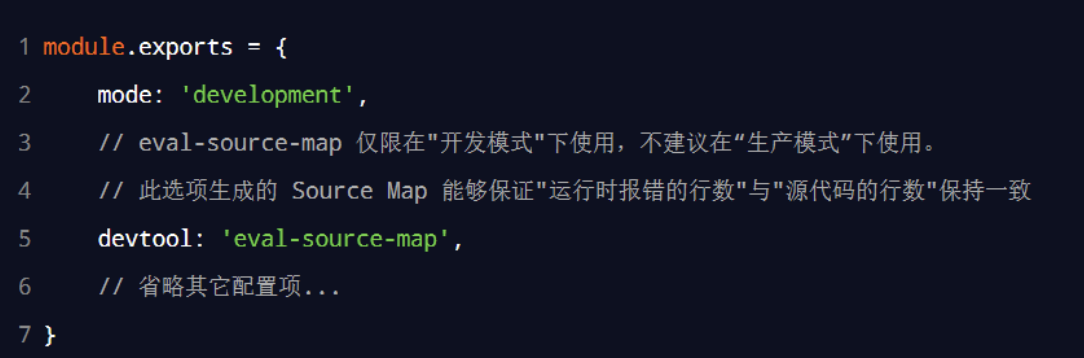
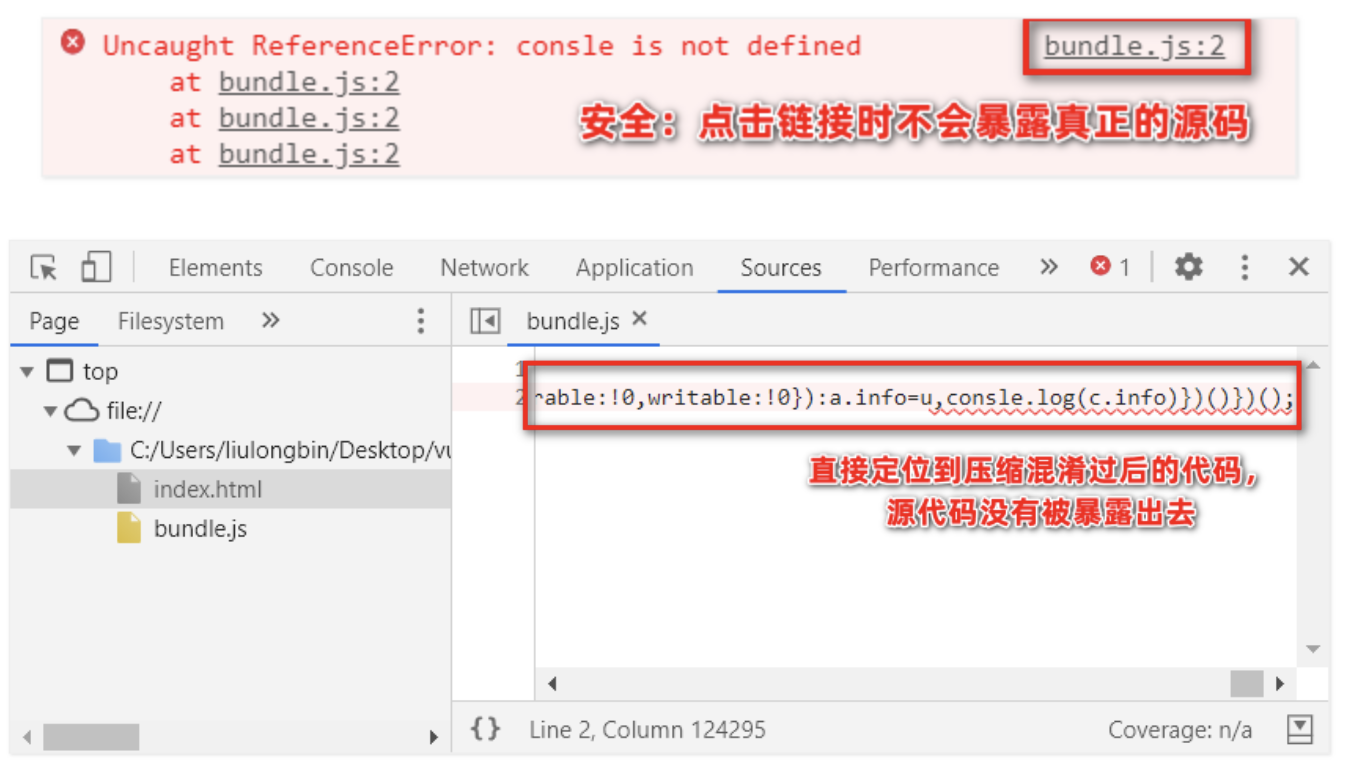
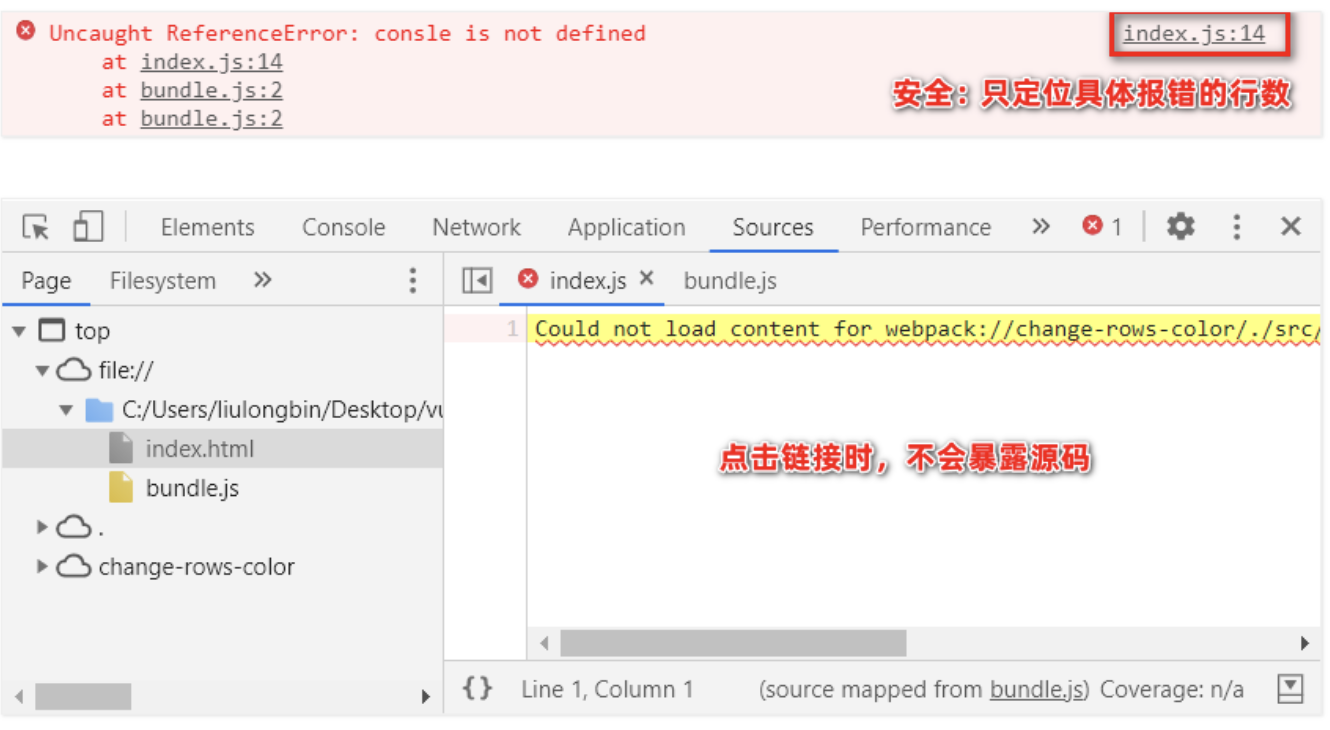
采用此选项后:你应该将你的服务器配置为,不允许普通用户访问source map 文件!
Source Map 的最佳实践:
① 开发环境下: 建议把 devtool 的值设置为 eval-source-map 好处:可以精准定位到具体的错误行。
② 生产环境下: 建议关闭 Source Map 或将 devtool 的值设置为 nosources-source-map 好处:防止源码泄露,提高网站的安全性。
html-webpack-plugin 的作用:
当使用 webpack打包时,创建一个 html 文件,并把 webpack 打包后的静态文件自动插入到这个 html 文件当中。
作为开发依赖安装
npm install --save-dev html-webpack-plugin
在 webpack.config.js 中配置
const HtmlWebpackPlugin = require('html-webpack-plugin');
module.exports = {
...
plugins: [new HtmlWebpackPlugin()]
};
以上配置中,首先使用了require引入插件,首字母开头表明是一个构造函数,而后使用new语句创建一个实例,并将其作为webpackConfig的plugins选项的一个数组成员,这样表示webpack打包时将使用HtmlWebpackPlugin插件。
这里没有做HtmlWebpackPlugin的任何额外配置,实际上它的默认配置将会生效。
4、引入各种依赖
4.1、css/less
npm install --save-dev style-loader css-loader
npm install --save-dev less less-loader
// webpack 自身只能理解js,引入loader可以将所有类型的文件转换为webpack可以识别的有效模块。 // loader有两个目标, // test 用于标识出应该被对应的 loader 进行转换的某个或某些文件 // use 表示进行转换时,应该使用哪个 loader。 module: { rules: [ { test: /\.css$/, use: [ 'style-loader', 'css-loader' ] }, { test: /\.less$/, use: [ 'style-loader', 'css-loader', 'less-loader' ] } ] }
4.2、加载图片/字体
npm install --save-dev file-loader
{ test: /\.(png|svg|jpg|gif)$/, use: [ 'file-loader' ] }, { test: /\.(woff|woff2|eot|ttf|otf)$/, use: [ 'file-loader' ] }
试用一下依赖 css
在 src 下创建一个 index.css
.changeColor {
color: green;
}
在 src/index.js 中添加类名 changgeColor 同时引入 css 文件
import './index.css' function component() { var element = document.createElement('div'); element.innerHTML = 'hello Wold'; element.classList.add('changeColor'); return element; } document.body.appendChild(component());
最后运行 npm run start
参考自:https://blog.csdn.net/zr15829039341/article/details/85252846
https://www.jianshu.com/p/11037700ac3b
https://blog.csdn.net/u012443286/article/details/93363949



